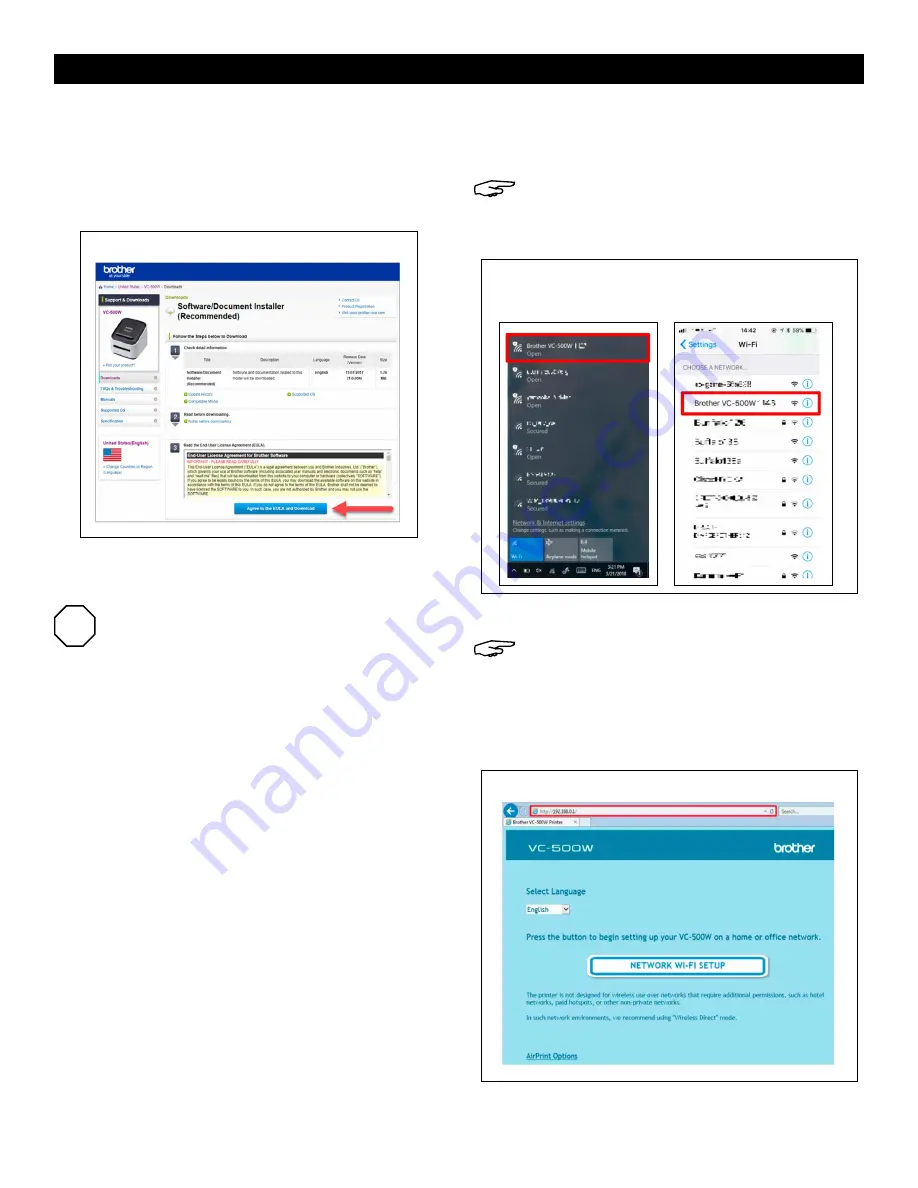
PAGE 26 OF 27
0921 RH-8754
CONFIGURATION SUITE
Windows :
iOS/SE Android :
8. Sur la page
Software/Document Installer
(Programme d'installation du logiciel/document)
,
veuillez lire le Contrat de licence utilisateur final
(CLUF). Cliquez sur
Agree
to the EULA
and
Download
(J'accepte le CLUF et le téléchargement)
.
(Voir Figure 34)
9. Une fois le téléchargement du logiciel terminé,
débranchez l'imprimante de l'ordinateur.
• Si le voyant DEL du bouton WiFi (1) est bleu
et reste allumé sans clignoter, le
mode
Infrastructure
est déjà configuré. Dans ce cas,
veuillez ignorer la suite. Sur l'ordinateur, ouvrez
Brother P-Touch
et commencez la création
d'étiquettes.
• Si le voyant DEL clignote en bleu, appuyez sur
le bouton WiFi pendant deux secondes pour
activer le
mode Wireless Direct
. En
mode
Wireless Direct
, le voyant DEL du bouton WiFi
est blanc et reste allumé sans clignoter. Passez
à l'étape 12.
• Si le bouton WiFi est blanc et reste allumé sans
clignoter, l'utilisateur est en
mode Wireless
Direct.
Passez à l'étape 12.
10. Allez sur
Settings (Réglages)
de l'appareil. Dans
Settings (Réglages)
, sélectionnez le réseau
Brother
VC-500W ####
. (Voir Figure 35)
REMARQUE : Les quatre derniers chiffres du
nom du réseau (####) sont les quatre derniers
chiffres du numéro de série figurant sous
l'imprimante.
Figure 35
11. Ouvrez votre navigateur Web et allez sur 192.168.0.1.
REMARQUE : Le site Web par défaut est en
anglais. Pour les autres langues, cliquez sur le
menu déroulant.
12. Vérifiez la langue de votre choix. Cliquez sur
NETWORK WIFI SETUP (CONFIGURATION RÉSEAU WIFI)
.
(Voir Figure 36)
ARRÊT
Figure 34
Figure 36


































